※ご利用の時期・環境により表示が異なる場合があります。
※各設定項目は、すべて半角で入力してください。
※モバイル版Thunderbirdはインストールが必要です。
GooglePlay からThunderbird をダウンロード
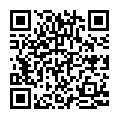
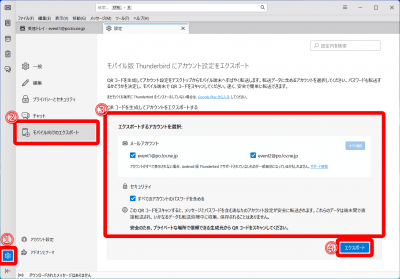
| メールアカウント | エクスポートしたいアドレスにチェックを入れます。 |
|---|---|
| セキュリティ | [ すべてのアカウントのパスワードを含める ] のチェックを外す
|

※ 写真と動画の撮影の許可を求められるようであれば許可をします。
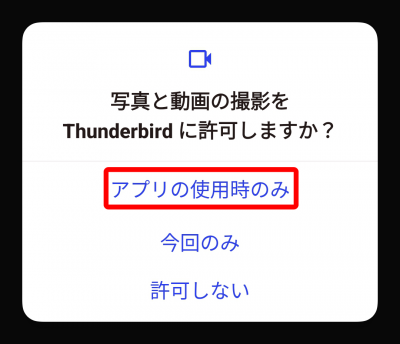
| プロトコル | POP3 |
|---|---|
| サーバー | po.lcv.ne.jp |
| セキュリティ | SSL/TLS |
| ポート番号 | 995 |
| 認証方式 | 通常のパスワード認証 |
| ユーザー名 | 「LCV-Net会員証」「拡張サービス登録証」に記載されているメールアドレス またはお客様にて変更されたメールアドレス |
| パスワード | 「LCV-Net会員証」「拡張サービス登録証」に記載されているパスワード またはお客様にて変更されたパスワード |
| クライアント証明書 | なし |
| サーバー | vc.lcv.ne.jp |
|---|---|
| セキュリティ | SSL/TLS |
| ポート番号 | 465 |
| 認証方式 | 通常のパスワード認証 |
| ユーザー名 | 「LCV-Net会員証」「拡張サービス登録証」に記載されているメールアドレス またはお客様にて変更されたメールアドレス |
| パスワード | 「LCV-Net会員証」「拡張サービス登録証」に記載されているパスワード またはお客様にて変更されたパスワード |
| クライアント証明書 | なし |
| アカウント名 | 「LCV-Net会員証」「拡張サービス登録証」に記載されているメールアドレス またはお客様にて変更されたメールアドレス |
|---|---|
| あなたのお名前 | 送信元に表示される名前 |
| メール署名 | メール送信時の署名が必要であれば入力 |
| 確認頻度 | サーバへアクセスする頻度を選択 |
|---|---|
| 表示するメッセージの数 | 端末にて表示するメール数 |
| 通知を表示する | オンにする |
※ 送信したメールが受信できない場合は、設定が完了していません。再度設定をご確認下さい。